Arduino Uno: Технические характеристики
Статья проплачена кошками – всемирно известными производителями котят.
Если статья вам понравилась, то можете поддержать проект.
Выполнена на базе процессора ATmega328p с тактовой частотой 16 МГц.
Arduino Uno может питаться как от USB подключения, так и от внешнего источника: батарейки или обычной электрической сети. Источник определяется автоматически.
Порт USB имеет тип B, соответственно нужен кабель с нужным типом (часто такой кабель идёт в комплекте с принтером). Тип устарел, поэтому довольно дешёв для применения на плате.
Платформа может работать при наличии напряжения от 6 до 20 В. Однако при напряжении менее 7 В работа может быть неустойчивой, а напряжение более 12 В может привести к перегреву и повреждению. Поэтому рекомендуемый диапазон: 7−12 В (оптимальный 9). Arduino заберёт необходимые 5 В, а ещё небольшой запас пригодится для других компонентов.
Arduino Uno обладает предохранителем, защищающим USB-порты вашего компьютера от перенапряжения и коротких замыканий. Хотя большинство компьютеров обладают собственными средствами защиты, предохранитель даёт дополнительную уверенность. Он разрывает соединение, если на USB-порт подаётся более 500 мА, и восстанавливает его после нормализации ситуации. Внешний источник питания также должен иметь подобные характеристики в диапазоне от 500мА до 1 А. Обычно надпись на вилке выглядит как: OUTPUT: 9V DC 1000mA, INPUT: 100V-240V 50/60HZ. Обратите внимание на обозначение положительного центра.
Хотя большинство компьютеров обладают собственными средствами защиты, предохранитель даёт дополнительную уверенность. Он разрывает соединение, если на USB-порт подаётся более 500 мА, и восстанавливает его после нормализации ситуации. Внешний источник питания также должен иметь подобные характеристики в диапазоне от 500мА до 1 А. Обычно надпись на вилке выглядит как: OUTPUT: 9V DC 1000mA, INPUT: 100V-240V 50/60HZ. Обратите внимание на обозначение положительного центра.
Через USB-порт можно подавать питание и загружать прошивки на плату. Если требуется только питание, то используется другой разъём.
Для подключения используется штекер 2,1 мм с положительным центром. В качестве батареи часто используется стандартный элемент типа “Крона”. Также есть вилки с подобным штекером.
Электрическая цепь должна быть замкнута, ток течёт от “+” к “-“. В качестве плюса используются пины “3.3V” и “5V”.
При подключении должен загореться встроенный светодиод ON (обычно зелёным цветом). Так визуально вы можете увидеть, что плата находится в рабочем состоянии.
Так визуально вы можете увидеть, что плата находится в рабочем состоянии.
Питание
На Arduino доступны следующие контакты для доступа к питанию:
- Vin предоставляет тот же вольтаж, что используется для питания платформы. При подключении через USB будет равен 5 В. Служит для подачи питания на плату, минуя USB или разъём питания. Например, если в вашем проекте используется источник или батарейный отсек и вы не хотите использовать громоздкие адаптеры или USB-разъёмы
- 5V предоставляет 5 В вне зависимости от входного напряжения. На этом напряжении работает процессор. Максимальный допустимый ток, получаемый с этого контакта — 800 мА.
- 3.3V предоставляет 3,3 В. Максимальный допустимый ток, получаемый с этого контакта — 50 мА.
- GND — земля. Используется в качестве “-“
Память
Платформа оснащена 32 кБ flash-памяти, 2 кБ из которых отведено под так называемый bootloader. Он позволяет прошивать Arduino с обычного компьютера через USB. Эта память постоянна и не предназначена для изменения по ходу работы устройства. Её предназначение — хранение программы и сопутствующих статичных ресурсов.
Эта память постоянна и не предназначена для изменения по ходу работы устройства. Её предназначение — хранение программы и сопутствующих статичных ресурсов.
Также имеется 2 кБ SRAM-памяти, которые используются для хранения временных данных вроде переменных программы. По сути, это оперативная память платформы. SRAM-память очищается при обесточивании.
Ещё имеется 1 кБ EEPROM-памяти для долговременного хранения данных. По своему назначению это аналог жёсткого диска для Arduino.
Порты
На платформе расположены 14 контактов (0-13), которые могут быть использованы для цифрового входа и выхода. Какую роль исполняет каждый контакт, зависит от вашей программы. Все они работают с напряжением 5 В, и рассчитаны на ток до 40 мА – этого достаточно для светодиодов, но не совсем для управления электромотором и другим мощным устройством. Никогда не подавайте питание от батареи “Крона” (9В) напрямую на выводы, вы просто спалите плату!
Также каждый контакт имеет встроенный, но отключённый по умолчанию резистор на 20-50 кОм. Некоторые контакты обладают дополнительными ролями:
Некоторые контакты обладают дополнительными ролями:
- Serial: 0-й и 1-й. Используются для приёма и передачи данных по USB. Без необходимости не используйте их для подключения своих датчиков.
- Внешнее прерывание: 2-й и 3-й. Эти контакты могут быть настроены так, что они будут провоцировать вызов заданной функции при изменении входного сигнала.
- PWM: 3-й, 5-й, 6-й, 9-й, 10-й и 11-й. Могут являться выходами с широтно-импульсной модуляцией (pulse-width modulation, ШИМ) с 256 градациями. Помечены значком тильда (~)
- LED: 13-й. К этому контакту подключён встроенный в плату светодиод. Если на контакт выводится 5 В, светодиод зажигается; при нуле — светодиод гаснет.
Аналоговые выводы
Помимо контактов цифрового ввода/вывода на Arduino имеется 6 контактов аналогового вывода A0-A5, каждый из которых предоставляет разрешение в 1024 градации (10 бит) через аналогово-цифровой преобразователь (АПЦ). По умолчанию значение меряется между землёй и 5 В, однако возможно изменить верхнюю границу, подав напряжение требуемой величины на специальный контакт AREF.
Контакты A4 и A5 используются для работы I2C-шины.
Предназначен для чтения данных с аналоговых датчиков. При нехватке цифровых выходов можно использовать аналоговые в качестве цифровых.
По умолчанию все порты работают на вход. С помощью метода
ICSP
Также имеются два блока портов ICSP (In Circuit Serial Programming), которые используются для обновления прошивок или переустановки загрузчика. Для опытных разработчиков.
Reset
Кроме этого на плате имеется входной контакт Reset (пример). Его установка в логический ноль приводит к сбросу процессора. А также есть отдельная кнопка Reset. Кнопка используется, если вы хотите заново перезапустить прошивку, не загружая её с компьютера. Также кнопку Reset можно использовать для проверки загрузчика – подключите плату и нажмите кнопку. В течение короткого времени трижды должен поморгать светодиод.
Взаимодействие
Arduino Uno обладает несколькими способами общения с другими Arduino, микроконтроллерами и обычными компьютерами. Платформа позволяет установить последовательное (Serial UART TTL) соединение через контакты 0 (RX) и 1 (TX). Установленный на платформе чип ATmega16U2 транслирует это соединение через USB: на компьютере становится доступен виртуальный COM-порт. Программная часть Arduino включает утилиту, которая позволяет обмениваться текстовыми сообщениями по этому каналу.
Платформа позволяет установить последовательное (Serial UART TTL) соединение через контакты 0 (RX) и 1 (TX). Установленный на платформе чип ATmega16U2 транслирует это соединение через USB: на компьютере становится доступен виртуальный COM-порт. Программная часть Arduino включает утилиту, которая позволяет обмениваться текстовыми сообщениями по этому каналу.
Встроенные в плату светодиоды от выходов RX и TX светятся, когда идёт передача данных между чипом ATmega162U и USB компьютера.
Отдельная библиотека позволяет организовать последовательное соединение с использованием любых других контактов, не ограничиваясь штатными 0-м и 1-м.
С помощью отдельных плат расширения становится возможной организация других способов взаимодействия, таких как ethernet-сеть, радиоканал, Wi-Fi.
Сразу после включения платы Arduino запускается загрузчик, который работает в течение нескольких секунд. Если за это время загрузчик получит команду от IDE по последовательному интерфейсу UART, то он загрузит скетч в свободную область памяти микроконтроллера. Если команды нет, то запускается последняя программа, которая находится в памяти платы.
Если команды нет, то запускается последняя программа, которая находится в памяти платы.
Загрузчики занимают много места, что мешает написать более сложную программу из-за нехватки памяти. При наличии загрузчика выполнение вашей программы всегда будет задерживаться на несколько секунд при начальной загрузке.
Наличие программатора позволит избежать подобных проблем. Также можно использовать другую плату Arduino, запрограммированную как программатор. В этом случаем можно удалить загрузчик из своего контроллера и программировать с помощью внешнего программатора.
Габариты
Размер платы составляет 6,9 × 5,3 см. Гнёзда для внешнего питания и USB выступают на пару миллиметров за обозначенные границы. Расстояние между контактами составляет 0,1″ (2,54 мм), но в случае 7-го и 8-го контакта — расстояние: 0,16″.
На плате предусмотрены места для крепления на шурупы или винты.
Ревизии
Платы иногда меняются. Если сравнить современную плату с самыми первыми, то можно заметить небольшие изменения. Менялись микроконтроллеры и другие детали. Кроме того, китайцы и другие производители могут вносить собственные изменения. Например, на одной китайской плате я обнаружил в левом верхнем углу новые выводы SDA и SCL, которых не было на оригинальной плате, купленной несколько лет назад.
Менялись микроконтроллеры и другие детали. Кроме того, китайцы и другие производители могут вносить собственные изменения. Например, на одной китайской плате я обнаружил в левом верхнем углу новые выводы SDA и SCL, которых не было на оригинальной плате, купленной несколько лет назад.
Реклама
Arduino Uno R3. Описание, характеристики, распиновка, подключение
Arduino Uno R3 – это устройство на основе микроконтроллера ATmega328. Плата существует в разных версиях, таких как R1, R2 и R3. Эти версии практически не отличаются по своим возможностям, поэтому мы будем рассматривать только последнюю версию Arduino Uno R3. Плата имеет на борту 6 аналоговых входов, 14 цифровых выводов общего назначения (могут являться как входами, так и выходами), кварцевый генератор на 16 МГц, два разъема: разъем питания и USB, разъем ISCP для внутрисхемного программирования и кнопку горячей перезагрузки устройства (кнопка reset).
Плата Arduino Uno является самым подходящим вариантом для начала работы с платформой Arduino: она имеет удобный размер (не слишком большой, как у Mega и не такой маленький, как у Nano), плата достаточно доступна из-за массового выпуска всевозможных китайский клонов и вы можете досточно легко купить Arduino Uno на том же Aliexpress, под нее написано огромное количество скетчей, а в интернете вы найдете множество статей и примеров как работать с этой платой.
Если вы собираетесь купить себе свою первую плату Arduino Uno, то я бы советовал купить вам не китайский аналог платы, а именно оригинальную итальянскую плату Arduino Uno. Конечно оригинальная плата Ардуино будет стоить намного дороже китайской дешовой копии, но покупка ориганала вас спасет от танцев с бубном если что то не будет работать, особенно если вы только начинаете погружаться в программирование микроконтроллеров. В последствии, как только у вас появиться достачно опыта и знаний, вы можете выбирать любые платы, по любым приемлемым для вас ценам. Но начинать программировать на Arduino я бы советывал с оригинальных плат Ардуино.
Технические характеристики
- Микроконтроллер: ATmega328P (PDIP-28)
- Рабочее напряжение: 5В
- Напряжение питания (рекомендуемое): 7-12В
- Напряжение питания (предельное): 6-20В
- Цифровые входы/выходы: 14 (из них 6 могут использоваться в качестве ШИМ-выходов)
- Аналоговые входы: 6
- Разрядность АЦП: 10-бит
- Максимальный ток одного вывода/вывода: 40 мА (рекомендуемый: 20мА)
- Максимальный выходной ток вывода 3.
 3V: 50 мА
3V: 50 мА
Flash-память: 32 КБ (ATmega328) из которых 2КБ используются загрузчиком - SRAM: 2 КБ (ATmega328
- EEPROM: 1 КБ (ATmega328)
- Тактовая частота: 16 МГц
- Размеры платы: 69 мм x 53 мм.
Печатная плата Arduino Uno является Open-Hardware (открытым проектом), поэтому все ее характеристики и роинципиальные схемы доступны в открытом доступе и их можно свободно скачать.
Память
Плата Arduino Uno по умолчанию содержит три типа памяти:
Flash – флеш-память объемом 32 кБ. Это основное хранилище для команд Ардуино. Когда вы загружаете скетч (программу которую вы написали в Arduino IDE) в контроллер, то он записывается именно в эту память. Примерно 2кБ из данного объема памяти занимает bootloader-программа, которая занимается инициализацией системы, загрузкой скетча через USB и непосредственным запуска скетча.
Оперативная SRAM память объемом 2 кБ – здесь по-умолчанию хранятся переменные и объекты, создаваемые в ходе работы скетча. Память эта энерго-зависимая, при отключении питания все данные хранящиеся в этой памяти просто напросто сотрутся.
Память эта энерго-зависимая, при отключении питания все данные хранящиеся в этой памяти просто напросто сотрутся.
Энергонезависимая память (EEPROM) объемом 1кБ – здесь можно хранить данные которые использует скетч (настройки программы), которые не сотрутся при отключении питания платы Ардуино. Но процедура записи и считывания EEPROM требует использования дополнительной Ardiono библиотеки EEPROM, которая доступна в Arduino IDE по-умолчанию. Также нужно помнить об ограничении циклов перезаписи (порядка не более 10000 циклов записи/перезаписи), присущих технологии памяти EEPROM.
Питание
Arduino Uno содержит всё необходимое для работы с микроконтроллером; для того, чтобы начать работу с ней, просто подключите ее к компьютеру с помощью USB кабеля или подайте питание от блока питания напряжением: 7-12В (Если используется питание более 12В, то регулятор напряжения может перегреться и повредить плату!), либо через пин питания +5В (Будьте внимательны! На этот пин нужно подавать ровно +5В), а так же плата может работать от батареи формата Крона напряжением +9В, но для этого надо будет использовать переходник питания. Плата может питаться через разъем питания (7 – 12В), через USB разъем (5В) или через вывод Vin на плате (7 – 12В).
Плата может питаться через разъем питания (7 – 12В), через USB разъем (5В) или через вывод Vin на плате (7 – 12В).
Vin – вход питания платы при использовании внешнего источника питания (используется при отсутствии 5В от USB подключения или от другого регулируемого источника питания). Вы можете подать питание через этот вывод, или, если напряжение питания подается через разъем питания, то это напряжение 5В будет доступно и на этом выводе.
5V – с этого вывода можно получить регулируемое напряжение +5В с выхода регулятора напряжения на плате. Подача повышенного напряжения через вывод 5V может повредить плату, т.к. напряжение с данных выводов обходит встроенный регулятор напряжения. Поэтому не советую подавать питание на плату через этот вывод.
3V3 – питание 3,3В вольта, выдаваемое регулятором напряжения на плате. Максимальный выходной ток на данном выводе составляет не более 50 мА. Подключение повышенной нагрузки на данный вывод может так же повредить плату..jpg)
GND – земля. Необходим для создания замкнутой цепи при подключении к контактам Vin, 5V или 3V3. Во всех случаях вывод GND необходимо выводить как минус, иначе цепь не будет замкнута и питание (что внешнее, что внутреннее) не подасться.
IOREF – этот вывод предоставляет платам расширения (шилдам) информацию о рабочем напряжении микроконтроллера Ардуино. В зависимости от напряжения, считанного с вывода IOREF, плата расширения может переключиться на соответствующий источник питания либо задействовать преобразователи уровней, что позволит ей работать как с 5В, так и с 3.3В-устройствами.
AREF – опорное напряжение для аналоговых входов (АЦП).
Плата Arduino Uno имеет самовосстанавливающийся предохранитель, который защищает USB порты вашего компьютера от короткого замыкания и перегрузки по току. Несмотря на то, что большинство компьютеров обеспечивают свою собственную внутреннюю защиту, этот предохранитель дает дополнительный уровень защиты. Если ток через USB порт превышает 500 мА, предохранитель автоматически разрывает соединение, пока короткое замыкание или перегрузка не будут устранены.
Если ток через USB порт превышает 500 мА, предохранитель автоматически разрывает соединение, пока короткое замыкание или перегрузка не будут устранены.
Подключение к компьютеру через USB порт
Для взаимодействия с компьютером по USB-UART (эмулятор COM порта) Ардуино использует отдельный микроконтроллер ATmega16U2 (ATmega8U2 до версии R2). Прошлые версии Arduino использовали для этого микросхему программатора FTDI. В китайских копиях обычно используется дешовая микросхема Ch440G. Светодиоды RX и TX будут мигать, когда данные передаются через преобразователь USB-в-TTL при соединении с компьютером через USB-порт.
Микроконтроллер ATmega16U2 использует стандартные USB-драйверы операционной системы вашего компьютера, поэтому дополнительный драйвер не потребуется. На платах китайского производства, вместо контроллера ATmega8U2 используется другой программатор – Ch440G, который не распознается Windows в автоматическом режиме и для него необходимо установить дополнительный USB-драйвер.
Для работы с платой обычно используют программу для разработки кода Arduino IDE, однако можно использовать и другий программы. Чтобы настроить Arduino IDE на работу с Arduino Uno, нам необходимо узнать, какой номер COM-порта присвоил компьютер Arduino Uno. Номер COM-порта можно найти в “Диспетчер устройств” в ОС Windows, в разделе “Порт (COM и LPT)”. Если подключить к компьютеру другую плату Ардуино, то операционная система назначит ей другой номер (COM порт). Стандартная скорость работы COM порта обычно составляет 9600 бод.
Входы и выходы
Arduino Uno предоставляет пользователю 14 цифровых и 6 аналоговых выводов.
Цифровые двухнаправленные выводы – выводы имеют обозначения D0-D13, и способны работать в двух направлениях, т.е. каждый из них может быть как входом, так и выходом. Помимо этого, для каждого цифрового пина имеется возможность программно включить подтягивающий резистор (pull up resistor), соединённый с плюсом питания микроконтроллера. Номинал подтягивающего резистора лежит в диапазоне 20-50кОм.
Номинал подтягивающего резистора лежит в диапазоне 20-50кОм.
Аналоговые выводы – выводы имеют обозначения А0-А5. Каждый из них соединён со встроенным 10-битным АЦП микроконтроллера ATMega328. Это означает, что мы можем одновременно измерять 6 напряжений и получать по 1024 значения для каждого канала. По умолчанию диапазон измеряемого напряжения равен 0-5В, т.е. при 0В значение АЦП будет равно 0, а при 5В значение АЦП станет равным 1023. Этот диапазон можно изменить подачей на вывод AREF своего опорного напряжения, которое станет верхней границей измерения. Если в аналоговых выводах нет необходимости, они без проблем могут использоваться как цифровые.
UART порт – последовательный интерфейс использует цифровые выводы 0 (RX) и 1 (TX). Используются для получения (RX) и передачи (TX) данных по последовательному интерфейсу. Эти выводы соединены с соответствующими выводами микросхемы ATmega8U2, выполняющей роль преобразователя USB-UART. Внешние прерывания – (Прерываение – когда программа останавливает выполнение основного кода и производит выполнение кода прерывания) – для внешний прерываний используются цифровые выводы 2 и 3. Выводы могут конфигурироваться на вызов различных прерываний: на переднем или заднем фронте, при изменении значения, на младшем значении.
Выводы могут конфигурироваться на вызов различных прерываний: на переднем или заднем фронте, при изменении значения, на младшем значении.
I2C интерфейс – (I2C – низкоскоростной последовательный протокол связи, подходящий для передачи данных на короткие расстояния) использует аналогоэ выводы A4 и A5 – контакты I2C (SDA и SCL соответственно).
Встроенный светодиод – (build led) – использует цифровый вывод 13. При отправке значения HIGH светодиод включается, при отправке LOW – выключается.
Интерфейс SPI – (англ. Serial Peripheral Interface, SPI bus – последовательный периферийный интерфейс, шина SPI) использует цифровые выводы 10 (SS), 11 (MOSI), 12 (MISO), 13 (SCK). С применением библиотеки SPI данные выводы могут осуществлять связь по интерфейсу SPI.
ШИМ Arduino Uno
ШИМ – расшифровывается как Широтно-импульсная модуляция (ШИМ, англ. pulse-width modulation (PWM)) — процесс управления выходной мощностью методом пульсирующего включения и выключения ключа.
Выводы
Ардуино Uno R3 – отличная плата для большинства проектов, которая отлично подойдет для изучения устройств цифровой электроники, а так же подойдет для реализации различных проектов автоматизации среднего уровня.
Обзор компонентов Arduino UNO | Документация по Arduino
Подробный обзор классической платы Arduino UNO.
АВТОР: Arduino
ПОСЛЕДНЯЯ ПЕРЕСМОТРКА:
09. 03.2023, 09:51
03.2023, 09:51
Глядя на плату сверху вниз, это схема того, что вы увидите (части платы, с которыми вы можете взаимодействовать с в ходе обычного использования выделены):
Ардуино УНО.
Начиная по часовой стрелке от верхнего центра:
- Контакт аналогового опорного сигнала (оранжевый)
- Цифровая земля (светло-зеленый)
- Цифровые контакты 2–13 (зеленый)
- Цифровые контакты 0–1/Последовательный вход/выход — TX/RX (темно-зеленый) — Эти контакты нельзя использовать для цифрового ввода-вывода (digitalRead и digitalWrite), если вы также используете последовательную связь (например, Serial.begin).
- Кнопка сброса — S1 (темно-синяя)
- Встроенный последовательный программатор (сине-зеленый)
- Аналоговые входы, контакты 0–5 (голубой)
- Контакты питания и заземления (питание: оранжевый, заземление: светло-оранжевый)
- Вход внешнего источника питания (9–12 В пост. тока) — X1 (розовый)
- Переключает внешнее питание и питание USB (установите перемычку на два контакта, ближайших к нужному источнику питания) — SV1 (фиолетовый)
- USB (используется для загрузки скетчей в плата и для последовательной связи между платой и компьютером; может использоваться для питания платы) (желтый)
Микроконтроллеры
ATmega328P (используется на самых последних платах)
- Контакты цифрового ввода/вывода: 14 (из которых 6 обеспечивают выход ШИМ)
- Контакты аналоговых входов: 6 (DIP) или 8 (SMD)
- Ток постоянного тока на контакт ввода/вывода: 40 мА
- Флэш-память: 32 КБ
- SRAM: 2 КБ
- EEPROM: 1 КБ189
- Цифровые контакты ввода/вывода: 14 (из которых 6 обеспечивают выход PWM)
- Аналоговые входы: 6 (DIP) или 8 (SMD)
- Контакт ввода/вывода: 40 мА
- Флэш-память 16 КБ:
- SRAM: 1 КБ
- EEPROM: 512 байт
ATmega8 (используется на некоторых старых платах)
- Контакты цифрового ввода/вывода: 14 (из которых 3 обеспечивают выход ШИМ)
- Контакты аналогового ввода: 6
- Контакт O: 40 мА
- Флэш-память: 8 КБ
- SRAM: 1 КБ
- EEPROM: 512 байт
Цифровые контакты
В дополнение к конкретным функциям, перечисленным ниже, можно использовать цифровые контакты на плате Arduino для ввода и вывода общего назначения с помощью команд pinMode(), digitalRead() и digitalWrite(). Каждый вывод имеет внутренний подтягивающий резистор, который можно включать и выключать с помощью функции digitalWrite() (со значением HIGH или LOW соответственно), когда вывод сконфигурирован как вход. Максимальный ток на вывод составляет 40 мА.
Каждый вывод имеет внутренний подтягивающий резистор, который можно включать и выключать с помощью функции digitalWrite() (со значением HIGH или LOW соответственно), когда вывод сконфигурирован как вход. Максимальный ток на вывод составляет 40 мА.
- Серийный номер: 0 (RX) и 1 (TX). Используется для приема (RX) и передачи (TX) последовательных данных TTL. На плате Arduino Diecimila эти контакты подключены к соответствующим контактам последовательного чипа FTDI USB-to-TTL. На Arduino BT они подключены к соответствующим контактам модуля Bluetooth® WT11. На Arduino Mini и LilyPad Arduino они предназначены для использования с внешним последовательным модулем TTL (например, с адаптером Mini-USB).
- Внешние прерывания: 2 и 3. Эти контакты можно настроить для запуска прерывания по низкому значению, нарастающему или падающему фронту или изменению значения. Подробности смотрите в описании функции attachInterrupt().
- ШИМ: 3, 5, 6, 9, 10 и 11. Обеспечьте 8-битный вывод ШИМ с помощью функции AnalogWrite().
 На платах с ATmega8 выход ШИМ доступен только на контактах 9, 10 и 11.
На платах с ATmega8 выход ШИМ доступен только на контактах 9, 10 и 11. - Сброс BT: 7. (только для Arduino BT) Подключен к линии сброса модуля Bluetooth®.
- SPI: 10 (SS), 11 (MOSI), 12 (MISO), 13 (SCK). Эти контакты поддерживают связь SPI, которая, хотя и обеспечивается базовым оборудованием, в настоящее время не включена в язык Arduino.
- Светодиод: 13. На Diecimila и LilyPad есть встроенный светодиод, подключенный к цифровому контакту 13. Когда контакт имеет ВЫСОКОЕ значение, светодиод горит, когда контакт НИЗКИЙ, он выключен.
Аналоговые контакты
В дополнение к конкретным функциям, перечисленным ниже, аналоговые входные контакты поддерживают 10-разрядное аналого-цифровое преобразование (АЦП) с использованием функции AnalogRead(). Большинство аналоговых входов также можно использовать как цифровые контакты: аналоговый вход 0 — как цифровой контакт 14, аналоговый вход 5 — как цифровой контакт 19. Аналоговые входы 6 и 7 (присутствующие на Mini и BT) не могут использоваться как цифровые контакты.
- I2C: 4 (SDA) и 5 (SCL). Поддержка связи I2C (TWI) с использованием библиотеки Wire (документация на веб-сайте Wiring).
Контакты питания
- VIN (иногда обозначается как «9V»). Входное напряжение платы Arduino при использовании внешнего источника питания (в отличие от 5 вольт от USB-подключения или другого регулируемого источника питания). Вы можете подавать напряжение через этот контакт или, если подаете напряжение через разъем питания, получить к нему доступ через этот контакт. Обратите внимание, что разные платы принимают разные диапазоны входного напряжения, см. документацию к вашей плате. Также обратите внимание, что LilyPad не имеет контакта VIN и принимает только регулируемый вход.
- 5В. Регулируемый источник питания, используемый для питания микроконтроллера и других компонентов на плате. Это может происходить либо от VIN через встроенный регулятор, либо от USB или другого регулируемого источника питания 5 В.
- 3V3.
 (Только для Diecimila) Питание 3,3 В, генерируемое встроенной микросхемой FTDI.
(Только для Diecimila) Питание 3,3 В, генерируемое встроенной микросхемой FTDI. - Земля. Заземляющие штифты.
Другие контакты
- AREF. Опорное напряжение для аналоговых входов. Используется с AnalogReference().
- Сброс. (Только для Diecimila) Установите на этой линии НИЗКИЙ уровень для сброса микроконтроллера. Обычно используется для добавления кнопки сброса к экранам, которые блокируют кнопку на плате.
Внесите свой вклад в Arduino
Присоединяйтесь к сообществу и предлагайте улучшения к этой статье через GitHub. Обязательно ознакомьтесь с политикой участия, прежде чем делать запрос на включение.
ПОДДЕРЖИТЕЧто-то упустили?
Загляните в наш магазин и купите то, что вам нужно, чтобы следовать этому руководству.
ПОСЕТИТЕ НАШ МАГАЗИНПредложите изменения
Содержимое docs.arduino.cc доступно через общедоступный репозиторий GitHub. Вы можете прочитать больше о том, как внести свой вклад в политику взносов.
 РЕДАКТИРОВАНИЕ ЭТОЙ СТРАНИЦЫ
РЕДАКТИРОВАНИЕ ЭТОЙ СТРАНИЦЫУстановка классических плат AVR. | Документация Arduino
Краткое руководство по установке классических плат Arduino, включая UNO, Mega, Leonardo и Micro.
АВТОР: Karl Söderby
Классические платы Arduino, включая любимые UNO, Nano и Mega, требуют установки ядра AVR для компиляции и загрузки скетчей на плату.
К счастью, классическая IDE поставляется с уже предустановленным ядром AVR . Это означает, что нам нужно только загрузить и установить редактор, чтобы начать использовать наши продукты Arduino.
В этом уроке мы просто покажем, как выбрать правильную плату, выбрать правильный порт и как загрузить классический пример мерцания на нашу плату, простую программу, которая заставляет ваш светодиод мигать каждую секунду.
Вы можете скачать редактор со страницы нашего программного обеспечения.
Платы с ядром AVR
- Arduino UNO R3
- Arduino Mega2560
- Arduino Nano (классическая)
- Arduino Micro
- Arduino Leonardo
- UNO Mini LE
Платы, снятые с производства, использующие ядро AVR .
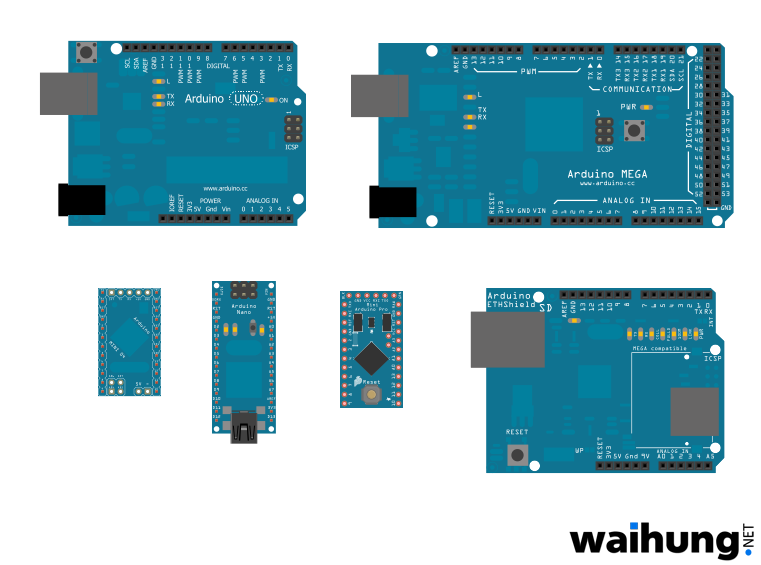 Вы можете увидеть их все в списке досок в редакторе.
Вы можете увидеть их все в списке досок в редакторе.Список всех плат, использующих ядро AVR.
Загрузка и установка
Во-первых, нам нужно скачать Arduino IDE, что можно сделать со страницы программного обеспечения.
Установите Arduino IDE на локальный компьютер.
Откройте IDE Arduino.
Выбор платы
Во-первых, нам нужно выбрать правильный сердечник и плату. Это делается путем перехода к Tools > Board > Arduino AVR Boards > Board . Убедитесь, что вы выбрали плату, которую используете. В данном случае мы используем Arduino UNO.
Выберите доску.
Выбор порта
Теперь давайте убедимся, что наша плата найдена нашим компьютером, выбрав порт. Независимо от того, какую программу мы загружаем на плату, нам всегда нужно выбрать порт для используемой нами платы. Это просто делается путем перехода к Инструменты > Порт , где вы выбираете свою плату из списка.
Выбор правильной платы и порта.
Это будет выглядеть по-разному в зависимости от того, какую операционную систему вы используете.
Для пользователей Windows это может выглядеть так:
Для пользователей MAC это может выглядеть так:
Загрузка простого примера
Теперь вы готовы начать использовать свою плату! Самый простой способ убедиться, что все работает, — это загрузить на доску простой пример мерцания. Это делается путем перехода к File> Examples> 01.Basics> Blink .
Выбор мигающего примера.
Чтобы загрузить эскиз, просто нажмите на стрелку в верхнем левом углу. Этот процесс занимает несколько секунд, и важно не отключать плату во время этого процесса.
Загружаем скетч.
Когда код загружен, текст
"Загрузка завершена".
виден в левом нижнем углу.
Если вы внимательно посмотрите на свою плату, то заметите мигание оранжевого светодиода с интервалом в одну секунду.


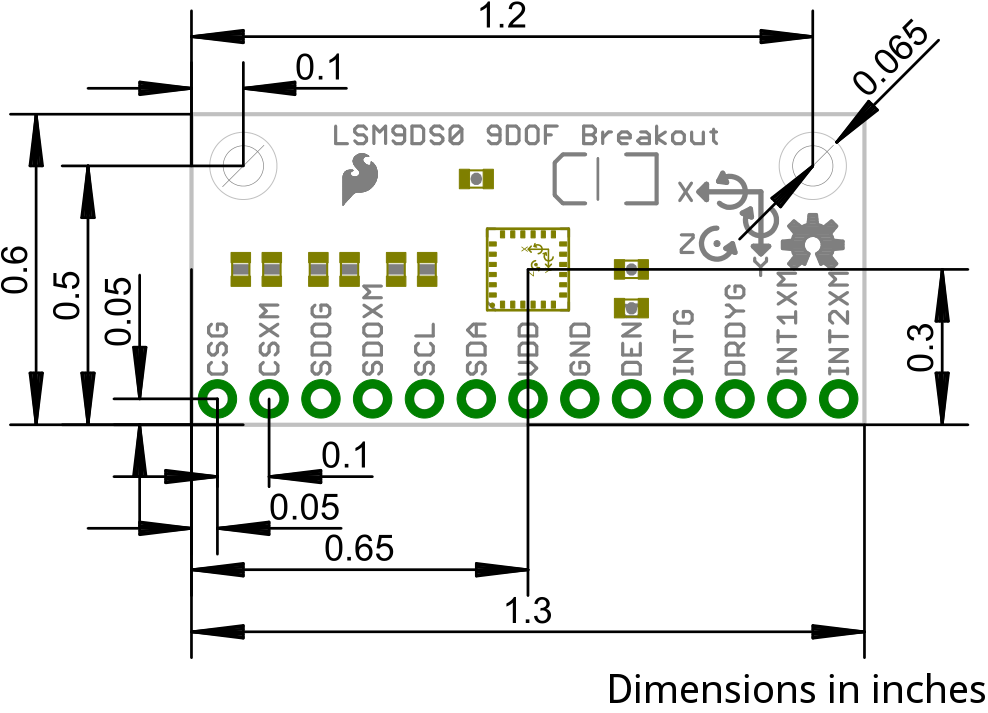 3V: 50 мА
3V: 50 мА На платах с ATmega8 выход ШИМ доступен только на контактах 9, 10 и 11.
На платах с ATmega8 выход ШИМ доступен только на контактах 9, 10 и 11. (Только для Diecimila) Питание 3,3 В, генерируемое встроенной микросхемой FTDI.
(Только для Diecimila) Питание 3,3 В, генерируемое встроенной микросхемой FTDI.